Vzrokov in načinov reševanja elementov napake ni bilo mogoče najti

- 2363
- 257
- Miss Sherman Lind
Ključ do stabilnega delovanja operacijskega sistema je med drugim stalno vzdrževanje njegove "čistosti". Ta izraz je mogoče razumeti toliko, toda eden ključnih elementov je pravočasno brisanje datotek in map, preprosto zamaši operacijski sistem. Toda pogosto lahko uporabnike poskuse izbriše katero koli datoteko ali mapo spremljajo številne različne napake, ki lahko vzamejo veliko truda in živčnih celic. V tem članku bomo govorili o enem od predstavnikov zgornjih težav, ki ga spremlja besedilno sporočilo v obliki "ni uspelo najti tega elementa" ali "elementa ni mogoče najti", pa tudi o obstoječih načinih popravljanje.

Popravek napake "Elementa ni mogoče najti v sistemu Windows".
Razlogi in odločitev
Vsak uporabnik ne more samostojno ugotoviti, zakaj tega elementa ni bilo mogoče najti in kako ga odstraniti iz svojega računalnika. Če želite odgovoriti na to vprašanje, morate najprej razumeti razloge za pojav takšne napake. Iz tega sledi pot reševanja problema na več načinov.
Ko delate z Windows 10, se soočate z napako "elementa ni mogoče najti", od besed, ki jih morate nadaljevati z dejanjem.
Torej, razlogi so lahko precej prozaični, na primer, preprosto ni problematične datoteke ali mape, kar dokazuje operacijski sistem. Hkrati je treba opozoriti, da se lahko napaka v obravnavi ne samo pri poskusu odstranitve, ampak tudi, če želite nekaj odpreti, kopirati ali prenesti. In če so težave ta, je prva stvar, ki jo je treba samo posodobiti s pritiskom na gumb F5 ali pojdite na mesto datoteke in preverite njegovo razpoložljivost.
Ker elementa ni mogoče najti, morate iskati rešitve, kako izbrisati datoteko in očistiti računalnik iz različnih smeti in nepotrebnih programov, map itd. Kot se je izkazalo, težava ni tako banalna, kot bi želeli. Če situacija ostane enaka, potem poskusite uporabiti naslednje možne možnosti. So pomembni v situacijah, ko mape ne odstranimo, poskus deinstalla pa spremlja sporočilo, da elementa ni bilo mogoče najti. Torej, izvajamo dejanja:
- Shranite vse potrebne podatke in znova zaženite računalnik. Upoštevajte, da govorimo o ponovnem zagonu in ne o zaključku dela. Po večkratnem vstopu v sistem preverite, ali je problematični element izginil.
- Preverite pravilno uporabljeno ime. Na primer, če upoštevamo napako, če je v imenu iz nekega razloga napačen simboli, na primer večletni simboli. Da bi se prepričali, uporabite upravitelja "Far Manager". V kontrolni konzoli poiščite težavo in kliknite gumb "8", ki je odgovoren za funkcijo "Izbriši".
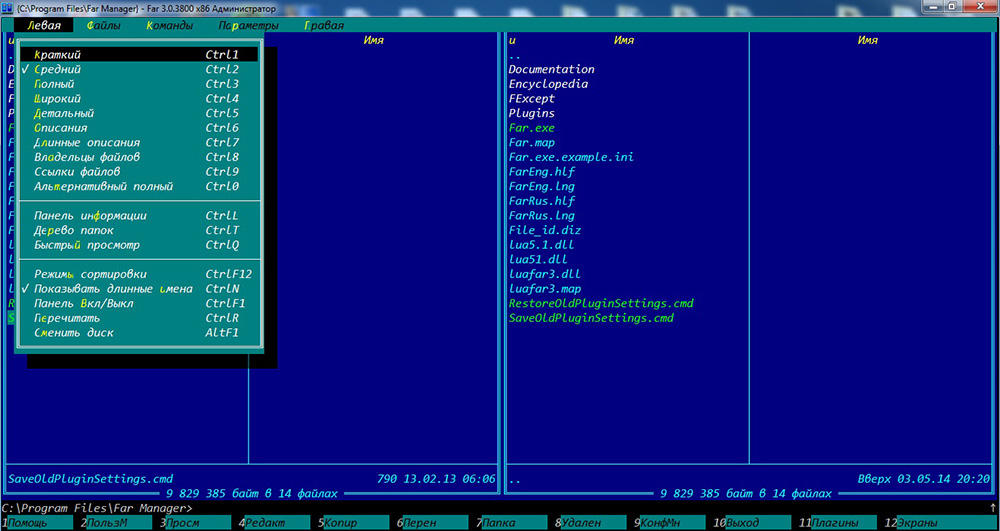
- Če datoteka ali mapa ostane, nato s katerim koli razpoložljivim arhivom postavite ali v arhiv in v okno izbire parametrov arhiva postavite "Izbriši datoteke po stiskanju". V skladu s tem, če je možnost delovala, pozneje izbrišite novo narejen arhiv;
- Za vse manipulacije poskusite uporabiti tretjega upravitelja datotek, na primer Arhiverja "7-ZIP", ki lahko deluje tudi v tej vlogi, ali bolj znano "Total Commander";
- Premaknite problematični element (če vam to omogoča izvajanje operacijskega sistema) na kateri koli razpoložljivi prevoznik in ga poskusite odstraniti od tam;
- Odprite "C: \ Windows \ System32" in na seznamu poiščite datoteko "CMD", kliknite nanjo z desnim gumbom miške in izberite "Začetek v imenu skrbnika.
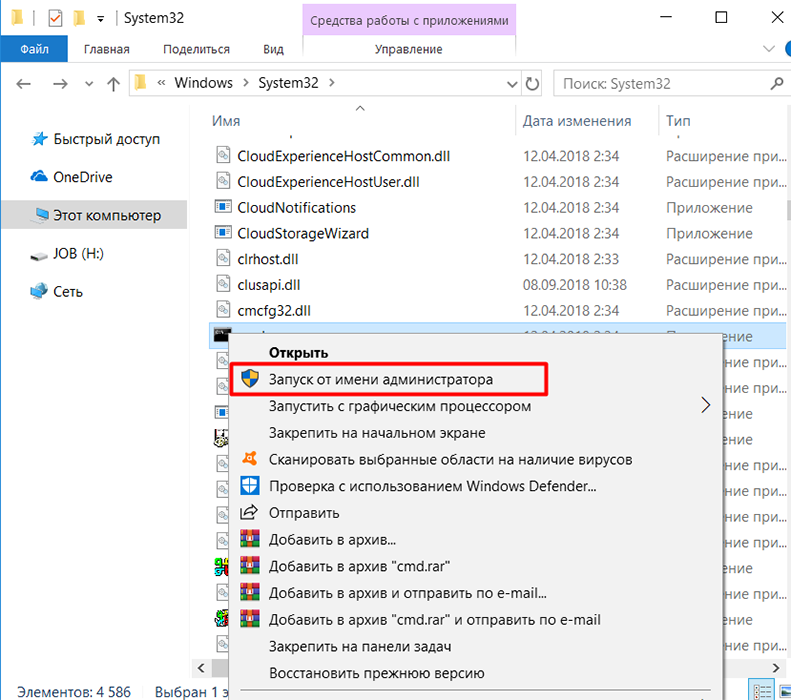 V konzoli "ukazna vrstica" vnesite in izvedite ukaz "SFC/ScanNow" in počakajte, da zaključek skeniranja operacijskega sistema za poškodovane komponente sistema.
V konzoli "ukazna vrstica" vnesite in izvedite ukaz "SFC/ScanNow" in počakajte, da zaključek skeniranja operacijskega sistema za poškodovane komponente sistema. - Odprite »Naloge dispečerja« s pritiskom na kombinacijo tipk »Ctrl+Alt+Delete«/ “Ctrl+Shift+Esc« in na zavihku »Proces«, poiščite vrstico »Dirigent«, pokličite meni z desnim gumbom miške in izberite »Počitek«.
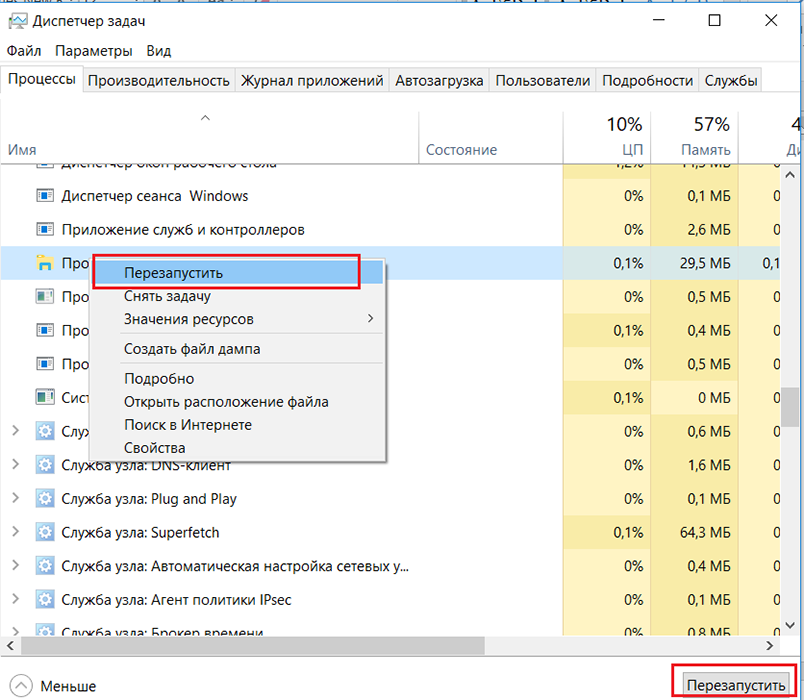
- Prenesite in namestite specializirani programski morilec z imenom "Odkleni".
Njegova uporaba ne zahteva nobenega posebnega znanja, možnost uporabe pa je naslednja:
- Kliknite miško s težavno datoteko ali mapo in v kontekstnem meniju izberite element »Odklepanje«, ki se prikaže;
- V oknu, ki se odpre, izberite gumb "Odkleni vse";
- Z uporabo standardnih izdelkov poskusite odstraniti omenjene elemente.
Pogosto sprejeti ukrepi omogočajo, da se spopadete s težavo, ko pri brisanju mape ali datoteke operacijski sistem poroča, da tega elementa ni našel.
Zaključek
Na žalost ni zajamčenega načina za odpravo obravnavane napake, vse je zelo individualno, saj ni znano, kako, kdo in v kakšne namene je ustvaril in uporabil problematični element, pa tudi kdo ima ustrezne pravice. Zato so možne situacije, v katerih nobena od 8 danih metod rešitve ne bo pomagala. V tem primeru bi bila najbolj optimalna možnost, da se obrnete na tematske forume in daste podroben seznam vseh razpoložljivih podatkov in sprejete ukrepe.
- « Obračanje in uglaševanje skenerja prstnega odtisa na pametnem telefonu
- Modri zaslon 0000145 - Kako pomagati pri reševanju problema »

